wps文档加密如何设置
1、第一步:打开一个需要加密设置的wps文档。
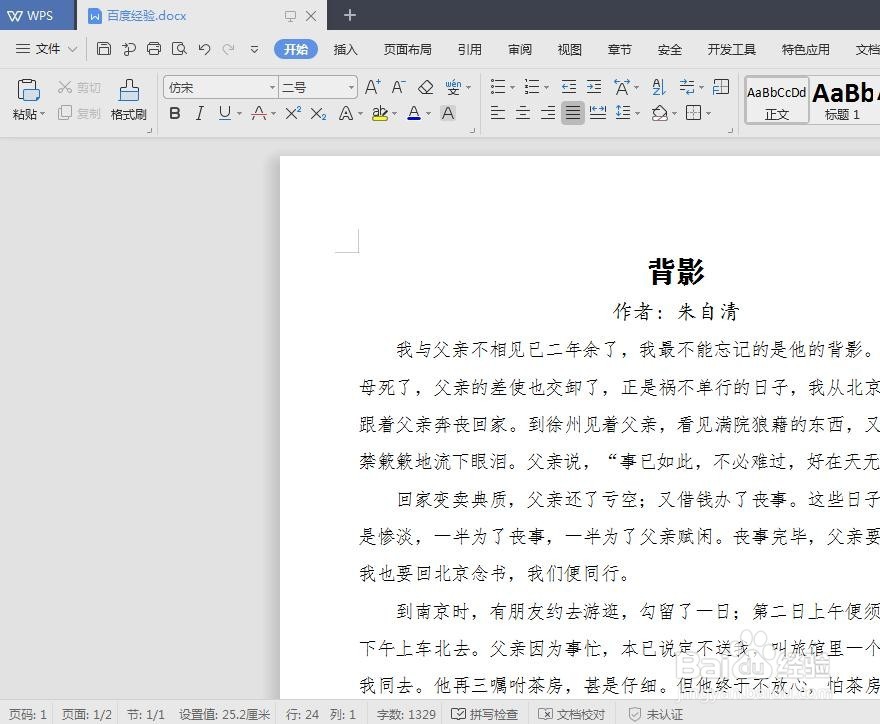
2、第二步:在菜单栏“审阅”中选择“文档加密”。
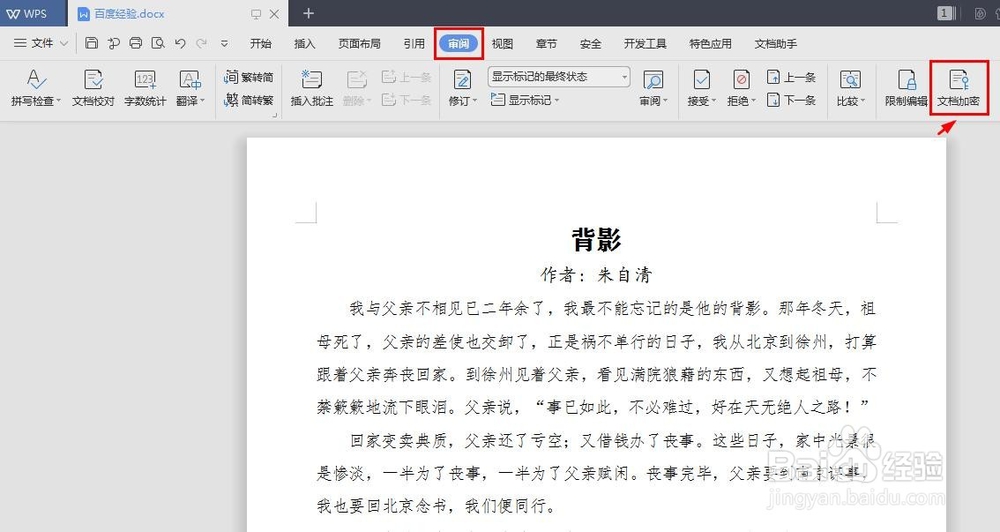
3、第三步:如下图所示,弹出“文档安全”对话框。
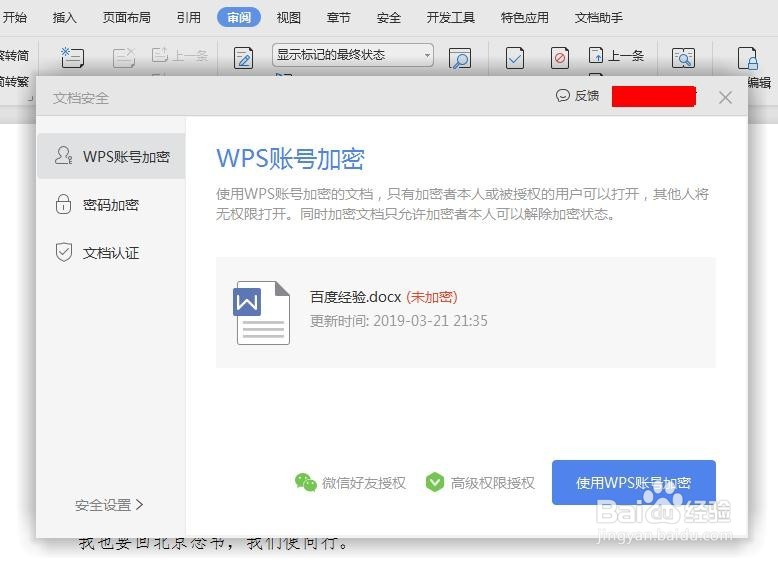
4、第四步:在“文档安全”对话框中,切换至“密码加密”选项卡。
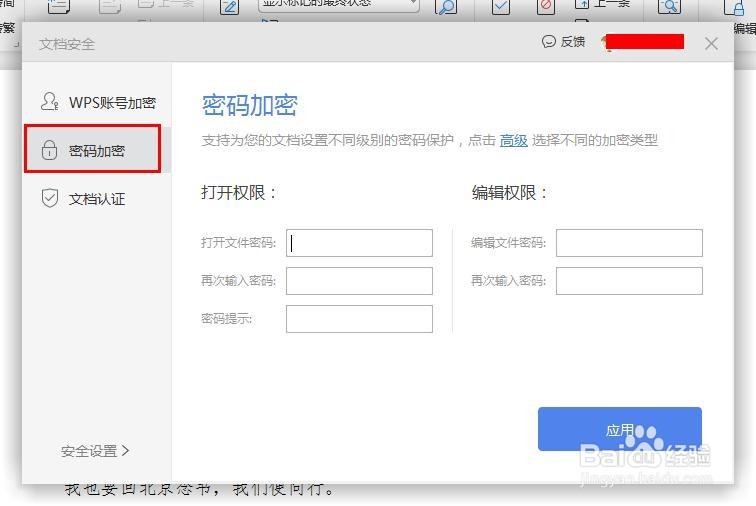
5、第五步:分别在打开权限和编辑权限中输入密码,单击“应用”按钮。

6、第六步:再次打开文档时,会弹出输入密码提示框。

7、第七步:在提示框中输入密码,单击“确定”按钮,就可以打开文档了。
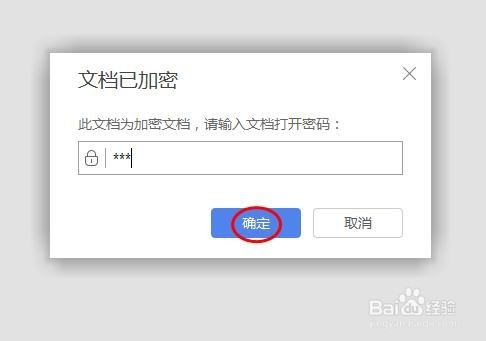

声明:本网站引用、摘录或转载内容仅供网站访问者交流或参考,不代表本站立场,如存在版权或非法内容,请联系站长删除,联系邮箱:site.kefu@qq.com。